- Pokud máte router Asus, který odmítá pracovat s připojeními VPN, jsme tu, abychom vám pomohli. Níže najdete našeho průvodce rychlými opravami.
- Ujistěte se, že jste aktualizovali firmware routeru na nejnovější verzi a udělali výjimku pro vaši službu VPN ve firewallu, mimo jiných řešení.
- Podívejte se na naše Vodítka routeru opravit různé problémy související s routerem.
- Připojte se k našemu Centrum řešení problémů s VPN pro další problémy s VPN.

Tento software udrží vaše ovladače v provozu a ochrání vás tak před běžnými chybami počítače a selháním hardwaru. Zkontrolujte všechny své ovladače nyní ve 3 snadných krocích:
- Stáhněte si DriverFix (ověřený soubor ke stažení).
- Klepněte na Začni skenovat najít všechny problematické ovladače.
- Klepněte na Aktualizujte ovladače získat nové verze a zabránit poruchám systému.
- DriverFix byl stažen uživatelem 0 čtenáři tento měsíc.
Někteří uživatelé uvedli, že jejich VPN nefunguje s jejich routerem Asus. Zdá se, že se tento problém týká široké škály Asus směrovače, staré i nové.
Setkání s tímto problémem, když potřebujete přístup k internetu, je velmi nepříjemné, zvláště pokud to do té chvíle fungovalo dobře.
Ale můžete to snadno vyřešit, bez ohledu na to, co se děje router podle níže uvedených pokynů.
5 nejlepších VPN, které doporučujeme
 |
U dvouletých plánů k dispozici 59% sleva |  Zkontrolujte nabídku! Zkontrolujte nabídku! |
 |
79% sleva + 2 měsíce zdarma |
 Zkontrolujte nabídku! Zkontrolujte nabídku! |
 |
85% sleva! Pouze 1,99 $ za měsíc po dobu 15 měsíců plánu |
 Zkontrolujte nabídku! Zkontrolujte nabídku! |
 |
83% sleva (2,21 $ / měsíc) + 3 měsíce zdarma |
 Zkontrolujte nabídku! Zkontrolujte nabídku! |
 |
76% (2.83$) na 2letý plán |
 Zkontrolujte nabídku! Zkontrolujte nabídku! |
Co dělat, když VPN nefunguje s routerem Asus?
Zkontrolujte a aktualizujte firmware routeru Asus na nejnovější verzi

- Otevřete webový prohlížeč a přejděte na router.asus.com (k dispozici pro směrovače Asus)
- Přihlaste se k ovládacímu panelu Asus
- Jít do Správa > Systém
- Vybrat Zkontrolujte, zda jsou k dispozici nějaké aktualizace
- Klikněte na Aktualizace firmwaru
- Počkejte, až se proces dokončí
- Vypněte router na 30 sekund
- Zkontrolujte, zda vaše připojení VPN funguje
Je to zásadní udržujte svůj firmware aktualizovaný na nejnovější verzi, ať už mluvíme o Asusu nebo jakémkoli jiném typu routeru.
Přidejte výjimku do systémové brány firewall

- Stiskněte tlačítko Start, zadejte firewalla klikněte na Firewall a ochrana sítě
- Klepněte na Povolit aplikaci prostřednictvím brány firewall
- Klepněte na Změnit nastavení (potřebujete práva správce)
- Vyhledejte svou aplikaci VPN v tomto seznamu.
- Povolit Soukromé a Veřejnost možnosti pro vaši VPN
- Pokud zde vaše VPN není, klikněte Povolit jinou aplikaci najít to
Tyto pokyny zajistí, že vaše systémový firewall neblokuje provoz VPN. Mělo by to pomoci vyřešit problémy s připojením k VPN, ale řešení nezávisí na routeru.
Zkontrolujte, zda váš antivirus neblokuje provoz VPN

Pokud máte kromě programu Windows Defender nainstalován další anti-malware, může to blokovat vaši aplikaci VPN.
V tomto případě vše, co musíte udělat, je přidat službu VPN do seznamu povolených antivirových řešení, aby nedošlo k opětovnému zablokování.
Použijte spolehlivého klienta VPN

Pokud hledáte řešení VPN pro zabezpečení vašeho online soukromí a ochranu vaší domácí sítě před odposlechem, doporučujeme zvolit prémiovou službu VPN, jako je Soukromý přístup k internetu.
PIA můžete nainstalovat na směrovače Windows, Mac, Linux, Android, iOS a dokonce i směrovače Asus. Pokud váš firmware Asus podporuje OpenVPN, můžete použít PIA v režimu ruční konfigurace k instalaci VPN na úrovni routeru.
Navíc má PIA exkluzivní překladač DNS, který opravuje jakékoli související s DNS. Dodává se také s přepínač zabití a integrovaný blokátor malwaru pro webové prohlížeče.
Více o PIA:
- Podporuje OpenVPN a WireGuard
- Žádné identifikační protokoly
- 10 současných připojení zařízení
- Nepřetržitá podpora živého chatu
- 30denní záruka vrácení peněz (žádná bezplatná zkušební verze)

Soukromý přístup k internetu
Použijte tuto prémiovou VPN k instalaci OpenVPN přímo na router Asus a vyhněte se problémům s připojením.
Povolte průchod VPN na routeru Asus
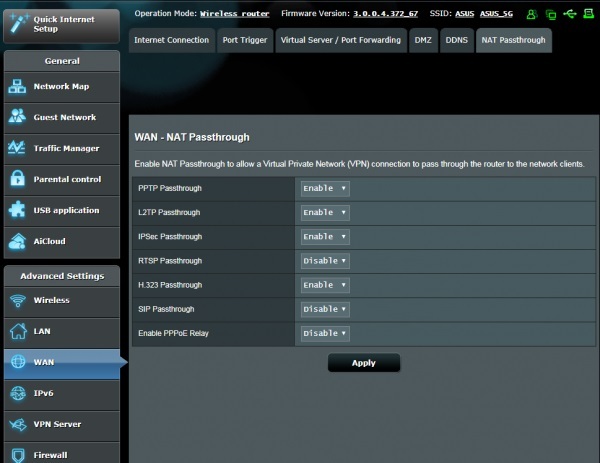
- Pomocí webového prohlížeče přejděte na panel směrovače Asus na adrese 192.168.1.1
- Přihlaste se pomocí svých přihlašovacích údajů (výchozí je admin pro uživatelské jméno a heslo)
- Jít do Pokročilé nastavení > WAN > Průchod NAT
- Podle toho, který protokol VPN používáte, povolte Průchod PPTP, Průchod L2TPnebo Průchod IPsec
- Klepněte na Aplikovat
Vaše připojení VPN nebude na vašem routeru Asus fungovat, pokud nepovolíte Průchod NAT, v závislosti na tom, který protokol VPN používáte k navázání připojení (pouze PPTP, L2TP a IPsec).
Pokud je však nebudete používat, neměli byste aktivovat průchozí kanál pro všechny protokoly. Vaši domácí síť vystaví pouze bezpečnostním rizikům, čímž se stane jednou z mála rizika používání VPN na routeru.
Závěr
Abych to shrnul, pokud váš Připojení VPN je blokováno routerem, ať už je to Asus, nebo něco jiného, můžete aktualizovat firmware routeru na nejnovější vydání a ve firewallu udělat výjimku pro vaši službu VPN.
Můžete také zkontrolovat, zda vaše anti-malware řešení blokuje provoz VPN, a také povolit průchod VPN na úrovni routeru.
Doporučujeme ale také používat spolehlivou službu VPN, jako je privátní přístup k internetu (koupit zde), protože je méně pravděpodobné, že způsobí problémy s připojením k VPN.
Často kladené otázky
Ano, Asus je jednou z nejlepších značek Směrovače VPN jsou znepokojeni. Jako výchozí firmware má ASUSWRT, který podporuje připojení k serveru VPN v PPTP, L2TP a IPsec. Můžete jej však nahradit firmwarem třetí strany Asuswrt-Merlin, který podporuje režim klienta VPN.
Chcete-li použít firmware routeru Asus, musí podporovat režim klienta VPN NordVPN nebo jakoukoli jinou prémiovou službu VPN. Dobrým příkladem je Asuswrt-Merlin. Jednoduše zadáte své přihlašovací údaje pro NordVPN a informace o serveru v sekci VPN v administrátorském panelu vašeho routeru.
Ne, směrovače Asus se neaktualizují automaticky. Musíš povolit aktualizace firmwaru ručně po vstupu do administrátorského panelu routeru.


